Kako ustvariti Facebook javno slikovno stran in zakaj bi morali: Izpraševalec socialnih medijev
Facebook / / September 25, 2020
 Želite ustvariti prisotnost na Facebooku, ki je ločena od vašega osebnega profila?
Želite ustvariti prisotnost na Facebooku, ki je ločena od vašega osebnega profila?
Ste razmišljali o ustvarjanju javne osebne Facebook strani?
V tem članku boste odkrijte, zakaj bi morali razmisliti o Facebook javni strani in kako jo postaviti.
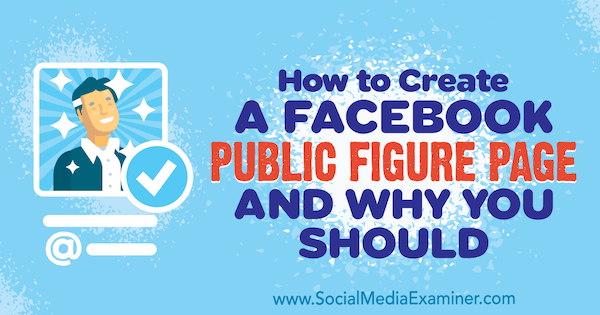
Zakaj javna slika Facebook strani?
Vaša osebna blagovna znamka je vaše najbolj dragoceno bogastvo. Če vas ljudje začnejo videti kot avtoriteto na vašem področju, vam ne bo treba segati po stranke; prišli bodo do vas.
Eno najboljših orodij za rast vaše osebne blagovne znamke je Facebook osebnostna stran. Poleg bolj uradne strani javna osebnost ponuja te prednosti pred a osebni profil:
- Zaslužna stran rada dokazuje avtoriteto.
- Pridobite podroben vpogled v uspešnost vaše strani.
- Prikazujte oglase za promocijo vaše vsebine.
Ne pozabite, da osebna blagovna znamka izhaja iz strokovnega znanja na vašem področju. Če nimate česa učiti, ne boste dobili zaroke.
Učinkovito
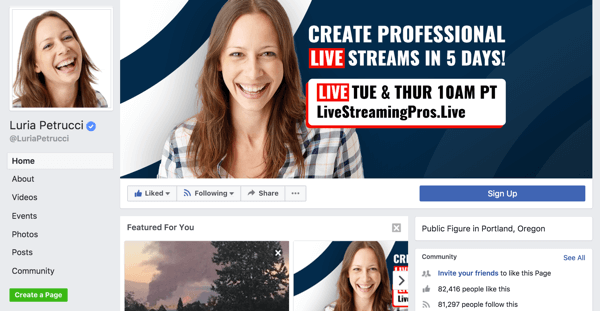
Če se sprašujete, kaj prodati na svoji javni strani, je odgovor no, nič. Izdelka vam ni treba imeti pripravljenega; morate imeti samo vsebino, ki jo želite dostaviti, in osebno blagovno znamko, da rastete. Zdaj ustvarite svojo blagovno znamko, tako da vam bodo ljudje, ko boste izdelek prodali, zaupali dovolj za nakup.
Ali potrebujem Facebook javno stran s slikami, če že imam poslovno stran ali osebni profil?
Poslovna stran promovira tisto, kar prodajate, medtem ko javna stran prikazuje, kdo ste. Večina ljudi v poslu bi morala imeti obe vrsti strani; izjeme so lahko prodajalci nepremičnin, samostojni podjetniki ali umetniki, ki uporabljajo svoje osebno ime kot poklicni naslov in že imajo poslovno stran, povezano s tem imenom. Na primer:
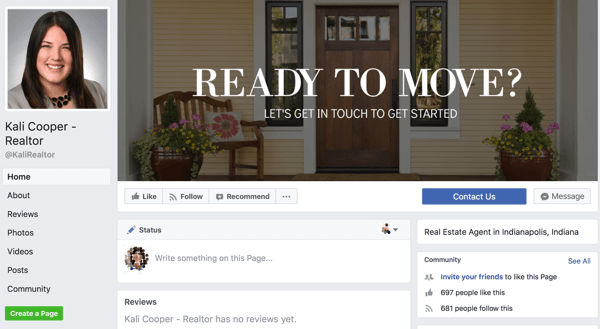
Uporabite javno osebno stran (ki se razlikuje od vašega osebnega profila) in delite strokovne zgodbe, ki vam pomagajo, da vas ljudje spoznajo kot poslovneža in ne kot prijatelja. Na primer, lahko delite 1-minutne videoposnetke "zakaj" (o katerih bomo razpravljali kasneje v članku) o dogodkih, ki so vas oblikovali, v kaj verjamete itd.
Kako v koncertu z mojo poslovno stranjo uporabim javno slikovno stran?
Na svoji javni strani povečajte 1-minutne videoposnetke, ki ustrezajo poslanstvu vašega podjetja in ljudem pomagajo razumeti vaš razlog. Gledalci, ki kupujejo vaše poslanstvo ali zakaj bodo verjetno zaužili več osebnih zgodb, intervjujev s strankami, člankov in objav v spletnih dnevnikih, ki dokazujejo vaše strokovno znanje.
Če imate pravilno nastavljene ciljne skupine po meri, jih lahko nato ponovno preučite tem gledalcem z oglasi na vaši poslovni strani, ki promovirajo vaše izdelke in storitve.
Zdaj pa poglejmo, kako nastaviti in uporabiti javno osebno stran za oblikovanje svoje blagovne znamke.
# 1: Ustvarite svojo javno slikovno stran
Če želite ustvariti svojo stran, Pojdi do Facebook-ov ustvarjalec strani in izberite Artist, Band ali Public Figure.
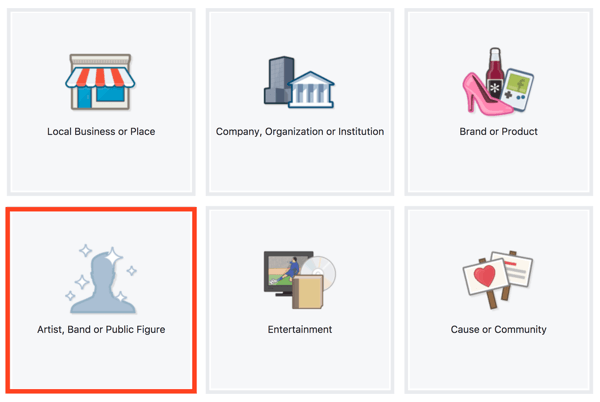
Naslednji, izberite Javna slika iz spustnega menija Kategorija, vnesite svoje ime, in kliknite Začni.
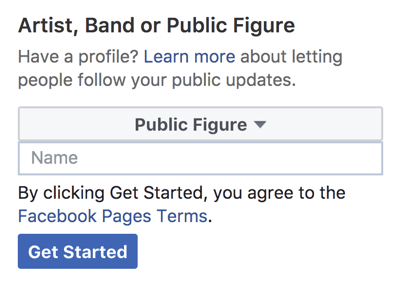
Nato se prikaže vaša nova javna stran.
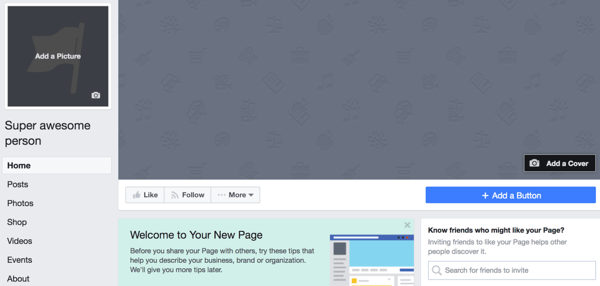
V zgornjem levem kotu strani kliknite Dodaj sliko do naložite posnetek glave profesionalnega videza. Izbrati želite kakovostno sliko, ki bo predstavljala, kdo ste v spletu, zato razmislite o najemu profesionalnega fotografa, ki bo posnel vašo fotografijo. To fotografijo lahko uporabite kot svojo profilno sliko na vseh svojih platformah.
Naslednji, kliknite Dodaj naslovnico do naloži a naslovna fotografija ali video naslovnice.
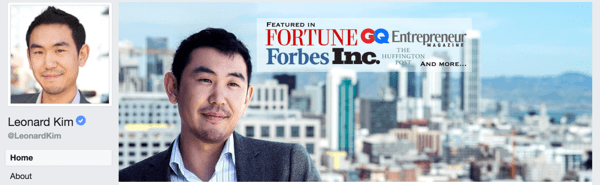
# 2: Povežite svojo stran in račun z računom Business Manager
Sledite tem korakom, da zahtevate svojo stran v Business Managerju (in nastavite ustrezen račun za oglase), da boste lahko začeli povečevati objave in prikazovati oglase.
Ustvarite račun upravitelja podjetja
Potrebujete račun Business Manager, zato ga ustvarite, če ga še nimate. Prijavite se v račun Facebook, s katerim ste ustvarili svojo javno sliko, in pojdite na https://business.facebook.com.
Naslednji, kliknite Ustvari račun in vnesite ime podjetja.
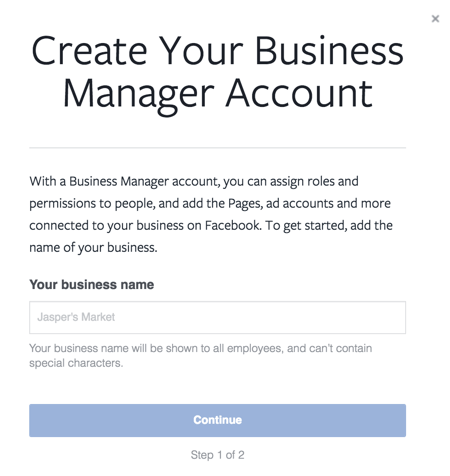
Potem vnesite ime, ki ga želite uporabitiza Business Manager in vaš poslovni e-poštni naslov za obvestila. Kliknite Dokončaj da ustvarite svoj račun.
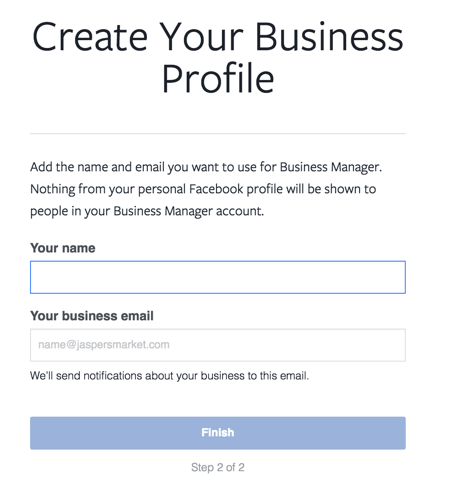
Zahtevajte svojo stran
Zdaj morate zahtevati javno ustvarjeno stran, ki ste jo pravkar ustvarili. Prijavite se v Business Manager in kliknite Poslovne nastavitve.
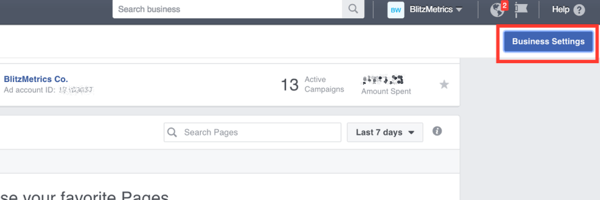
Na zavihku Ljudje in premoženje kliknite Strani v levem meniju.
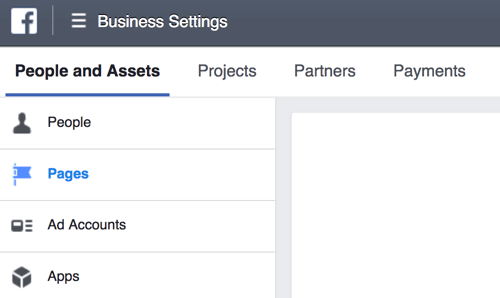
Kliknite Dodaj nove strani in izberite Dodaj stran iz spustnega menija.
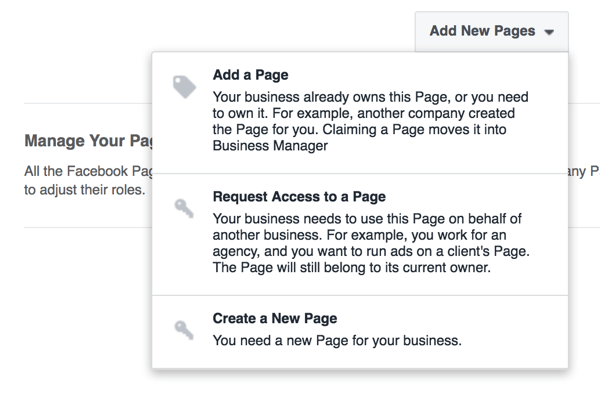
Vnesite ime svoje strani ali URL in kliknite Dodaj stran.
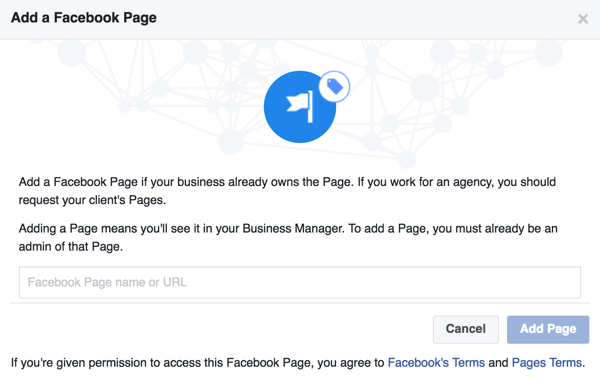
Super! Zahtevali ste svojo stran.
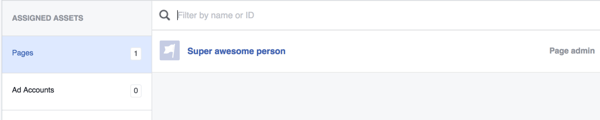
Nastavite račun za oglase
Nato morate ustvariti račun za oglase, da začnete prikazovati oglase. V poslovnih nastavitvah kliknite Ad Accounts na zavihku Ljudje in sredstva.
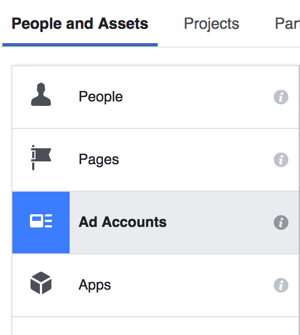
Če je to vaš prvi oglasni račun, boste videli stran, ki vas pozove, da zahtevate zahtevo, zahtevate dostop ali ustvarite oglasni račun. Kliknite Ustvari nov račun za oglase.
Oglejte si YouTube Marketing Training - Online!

Želite izboljšati svoje sodelovanje in prodajo z YouTubom? Nato se pridružite največjemu in najboljšemu srečanju strokovnjakov za trženje na YouTubu, ki delijo svoje preizkušene strategije. Prejeli boste podrobna navodila v živo, osredotočena na YouTubova strategija, ustvarjanje videoposnetkov in oglasi v YouTubu. Pri uvajanju strategij, ki prinašajo dokazane rezultate, postanite YouTubov marketinški junak za svoje podjetje in stranke. To je spletni trening v živo vaših prijateljev pri Social Media Examiner.
KLIKNITE TUKAJ ZA PODROBNOSTI - RAZPRODAJA SE KONČA 22. SEPTEMBRA!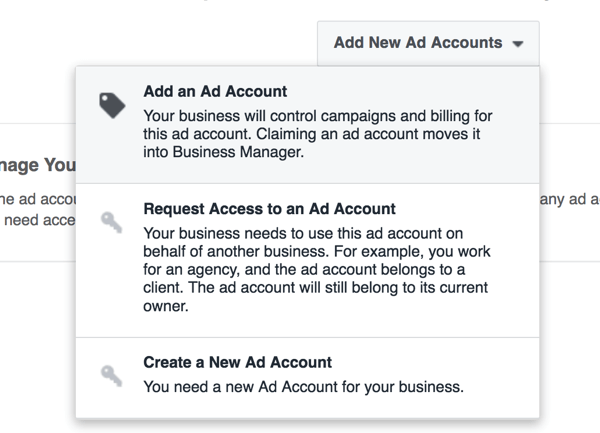
Vnesite svoje podatke in kliknite Ustvari račun za oglase.
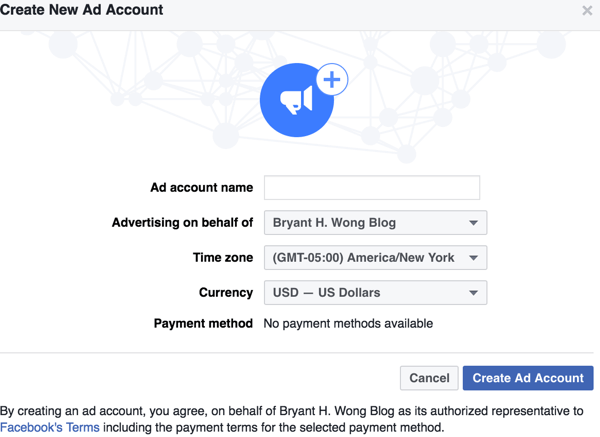
Ko ustvarite svoj oglasni račun, pojdite na Business Manager in morali bi imeti dostop do svojega oglasnega računa in strani z zahtevki.
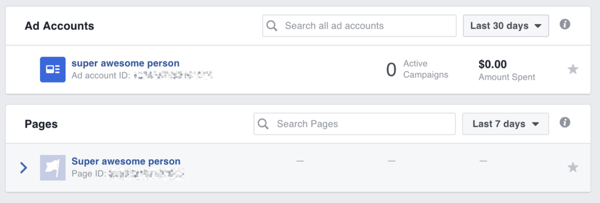
# 3: Namestite Facebook Pixel na svoje spletno mesto
Facebook pixel je del kode, ki ga namestite na svoje spletno mesto, tako da lahko spremljate dejavnost občinstva in rezultate oglasov.
Za namestite piksel, pojdite na Upravitelj oglasov in izberite Piksli iz stolpca Sredstva.
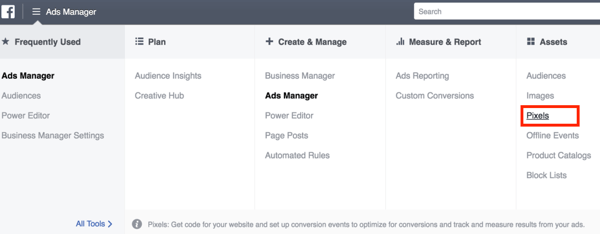
Na naslednji strani kliknite Ustvari pixel. Vnesite ime za vaš piksel in kliknite Naprej.
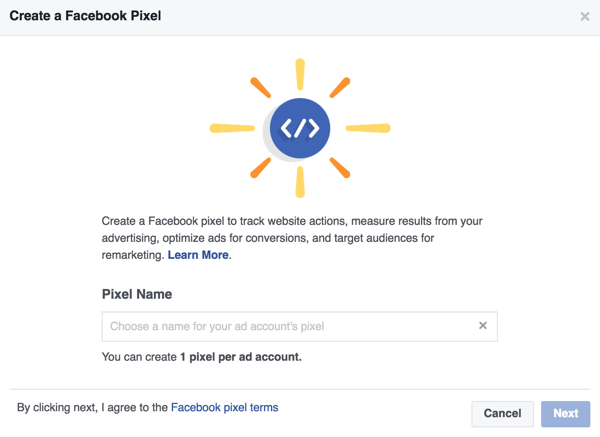
Zdaj izberite, kako želite namestiti kodo pik. Uporabite lahko orodje za upravljanje oznak, ki podpira integracijo Facebooka, ali kopirate in prilepite kodo na svoje spletno mesto.
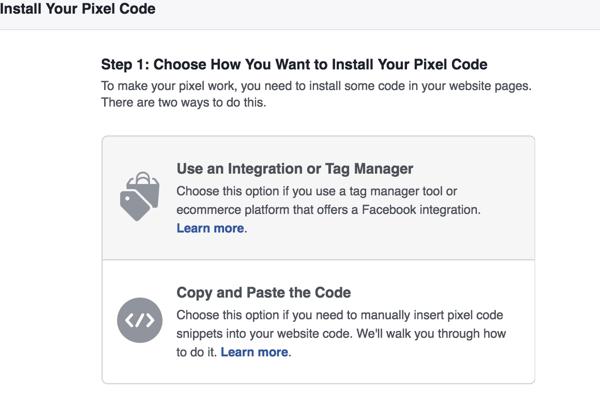
Če ročno nameščate slikovno piko, lahko na naslednjem zaslonu kopirate zahtevano kodo. Samo kliknite v polje s kodo, da ga kopirate. Od tod, vstavite kodo v oznake glave vašega spletnega mesta.
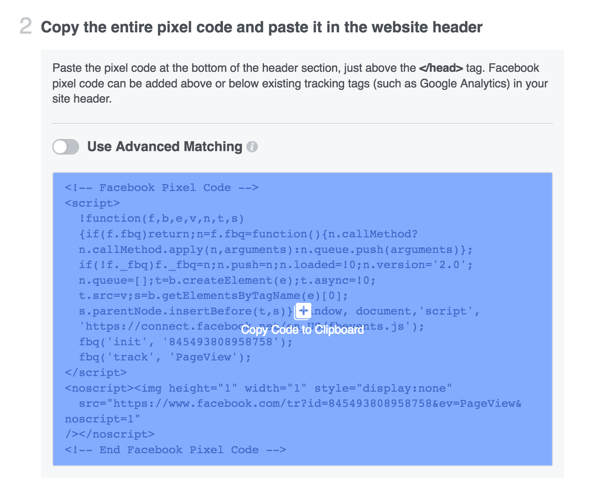
Ko nastavite slikovno piko, bo sledil dejavnostim na vašem spletnem mestu ali v aplikaciji, tako da boste lahko ponovno ciljali obiskovalce spletnega mesta. Prav tako lahko ugotovite, ali vaši oglasi na Facebooku spodbujajo konverzije.
# 4: gradite verodostojnost s svojo vsebino
Zdaj, ko imate nastavljeno svojo javno sliko, je čas, da začnete objavljati vsebino, ki dokazuje vaše strokovno znanje.
Pripravite video "Zakaj"
Ustvarite video "zakaj", ki razloži vaše poslanstvo in kakšne izkušnje so vas pripeljale do njega. Če ljudje vedo, za kaj se zavzemate, vam bodo bolj verjetno sledili.
Za to ne potrebujete modne programske opreme za urejanje ali visokokakovostne kamere posnemite video. Samo vzemite pametni telefon in začnite snemati. Če potrebujete pomoč pri iskanju "zakaj", si oglejte te primeri ali poglejte TED pogovor Simona Sineka.
Zberite priporočila
Če ljudje v spletu povedo kaj pozitivnega o vas, vprašajte, če jih lahko citirate. Uporabite ta priporočila kot pričevanja na svojem spletnem mestu in ciljnih straneh.
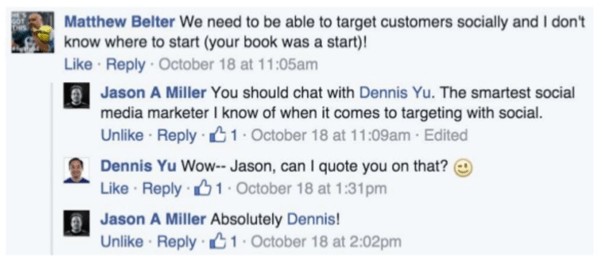
Intervjuirajte z voditelji misli
Vprašajte voditelje misli in vplivne osebe v vaši panogi za ponudbe, ki jih lahko uporabite v svoji vsebini za izgradnjo avtoritete. Če ste pogost komentator in dober član skupnosti, bodo vplivneži ponavadi rekli da na ponudbo.
# 5: Okrepite svoj doseg s plačljivimi oglasi
Zdaj, ko imate vsebino, ki deluje, jo pokažite! Za povečanje števila objav in pomoč pri doseganju ciljev (privabljanje občinstva, povečanje angažiranosti ali spodbujanje konverzij) lahko uporabite različne metode.
Oglasi na dolar na dan
Ko imate objavo, ki prinaša tone všečkov, angažiranosti itd., Jo povečajte za dolar na dan. Tako si lahko ogledate, kakšno vsebino lahko prilagodite, ne da bi pri tem izgubili breme.
V upravitelju oglasov kliknite Ustvari kampanjo in izberite cilj za svojo kampanjo.
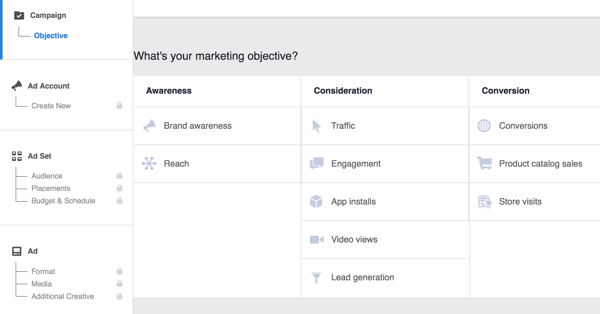
Sledite navodilom za izberite ciljno skupino, umestitev, proračun in urnik.
Ko pridete do samega oglasa, izberite Uporabi obstoječo objavo in izberite objavo želite povečati.

Ponovno trženje za ciljne skupine po meri
Uporaba ciljne skupine po meri za ponovno ciljanje ljudi, ki so obiskali vaše spletno mesto ali sodelovali z vašo objavo. Ker gre za toplo publiko, ljudi ne bo treba veliko spodbujati k akciji. Upoštevajte, da boste morali na svojem spletnem mestu namestiti pixel.
Za ustvarite ciljno skupino po meri, pojdi Občinstvo v upravitelju oglasov. Potem izberite ciljno skupino po meri s spustnega seznama Ustvari ciljno skupino.
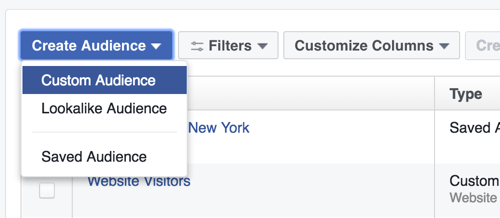
Naslednji, izberite, kako želite ustvariti svojo ciljno skupino. Če želite na primer na podlagi dejavnosti na spletnem mestu ustvariti ciljno skupino po meri, izberite Promet na spletnem mestu.
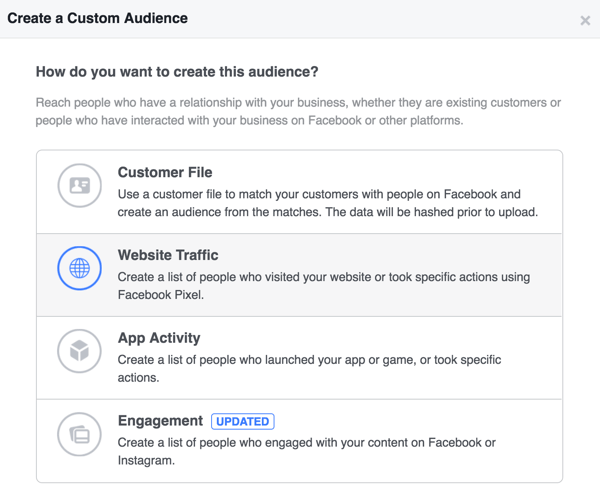
Potem izpolnite podrobnosti za vaše občinstvo po meri in kliknite Ustvari ciljno skupino.
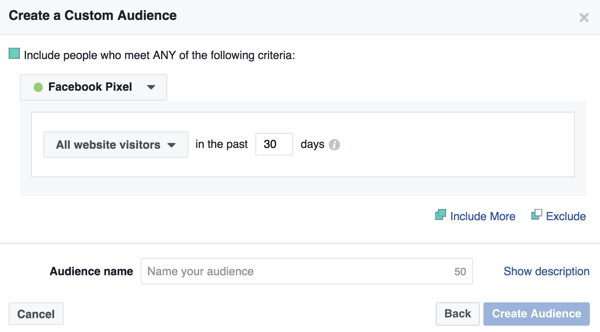
Videoposnetke navzkrižno objavite na več strani, da razširite svoj doseg
Navzkrižno objavljanje vam omogoča objavite ali znova objavite svoje videoposnetke na več Facebook straneh brez ponovnega nalaganja. To vam omogoča, da ob ponovnem objavljanju ohranite vse oglede videoposnetkov, všečke in komentarje.
Če želite omogočiti to funkcijo, pojdite na svojo stran, kliknite Nastavitve, in izberite Crossposting v levem stolpcu. Potem vnesite URL strani za katero želite vzpostaviti medsebojni odnos.
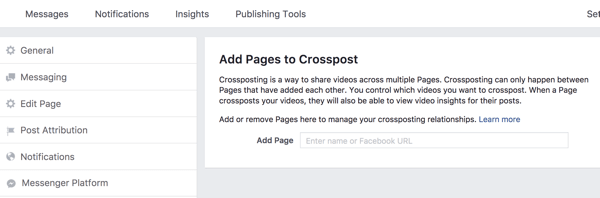
Tudi na drugi strani bo treba slediti istim korakom, da bo omogočeno razmerje med napotitvami.
Ko vzpostavite razmerje med navzkrižnim objavljanjem, lahko dovolite drugi strani, da navzkrižno objavlja vaše videoposnetke. Ko ti naložite video v novo objavo, kliknite zavihek Crossposting in izberite moľnosti dovolite drugi strani, da navzkrižno objavi video.
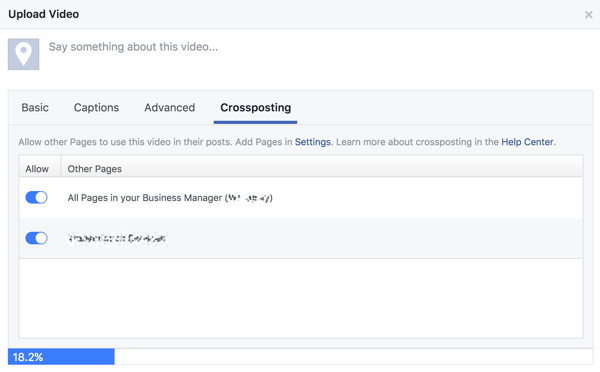
V orodju za objavljanje lahko v svoji videoteki izberete, katere videoposnetke želite prekrižati.
Boste lahko videli spoznanja za vse objave, v katerih je bil uporabljen vaš video. Druge strani, ki navzkrižno objavijo vaš videoposnetek, lahko vidijo vpoglede samo za videoposnetek na njihovi strani.
Bi radi še več takega? Raziščite Facebook za podjetja!
Zaključek
Stran z javnimi osebnostmi je odličen način za rast vaše osebne blagovne znamke in ponuja številne prednosti pred osebnim profilom, vključno z možnostjo prikazovanja oglasov in zbiranja potencialnih strank. Ne pozabite, da na osebni strani z blagovno znamko ni treba imeti izdelka za prodajo, vendar morate objaviti dobro vsebino.
Kaj misliš? Imate javno osebno Facebook stran? Kako na Facebooku promovirate svojo osebno blagovno znamko? Delite svoje misli v spodnjih komentarjih.

